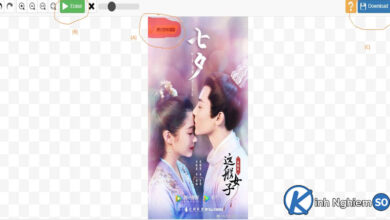Hướng dẫn cách ghi âm cuộc gọi trên iphone
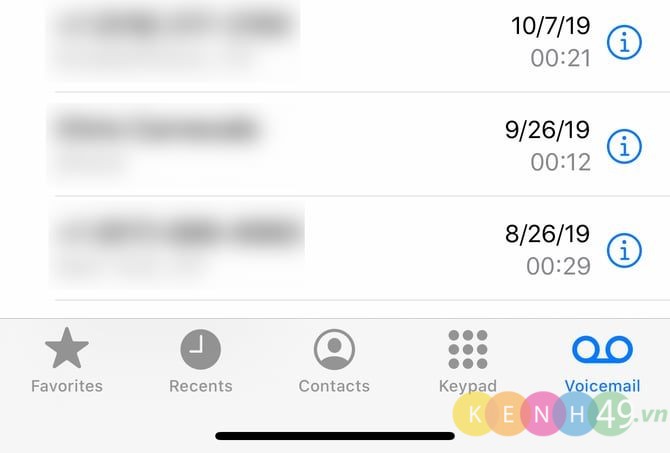
Tự hỏi làm thế nào để ghi âm cuộc gọi trên iPhone? Dưới đây là một số phương pháp miễn phí để ghi lại cuộc trò chuyện điện thoại trên iPhone.
Do luật của từng quốc gia và tiểu bang cụ thể, Apple đã không tạo ra tùy chọn ghi âm điện thoại tích hợp sẵn. Các thiết lập quyền riêng tư hoàn hảo của Apple là một lý do khiến nó thu hút rất nhiều khách hàng trên toàn thế giới. Tuy nhiên, bạn vẫn có thể ghi âm cuộc gọi trên iPhone bằng một số cách khác.
Việc ghi âm một cách bí mật cuộc trò chuyện qua điện thoại có thể dẫn đến những hậu quả pháp lý khó xử. Nếu bạn định sử dụng bất kỳ phương pháp nào trong số này, hãy đảm bảo rằng bạn thông báo cho người ở đầu bên kia của cuộc gọi và được họ đồng ý để được ghi âm.
Khi bạn đã hoàn tất, có một số cách để ghi lại cuộc trò chuyện trên điện thoại iPhone.
Xem thêm: Cách khắc phục lỗi không cài được ứng dụng trên Iphone
Cách ghi âm cuộc gọi trên iPhone mà không cần ứng dụng
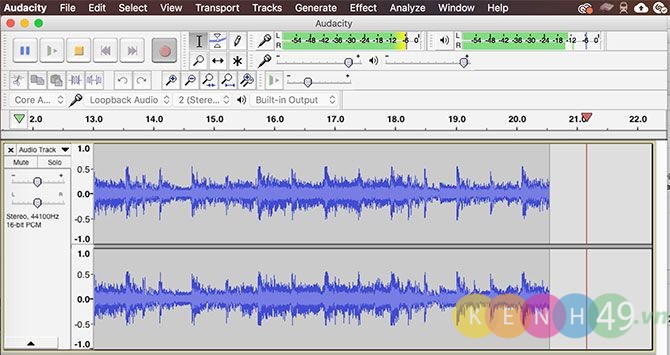
Đây có lẽ là cách nhanh nhất và dễ nhất để ghi âm cuộc gọi từ iPhone của bạn. Bạn sẽ cần một thiết bị khác có micrô có thể ghi lại âm thanh (như iPhone, iPad, máy tính hoặc thiết bị ghi âm di động khác) để làm cho thiết bị hoạt động.
Miễn là bạn đang ở trong một môi trường yên tĩnh và có thể sử dụng loa ngoài của iPhone, thật đơn giản để thực hiện:
- Gọi cho số liên lạc của bạn và nhấn vào biểu tượng Loa. Thông báo cho bên kia rằng bạn sẽ ghi âm cuộc trò chuyện.
- Sau khi được sự đồng ý, trên máy ghi âm bên ngoài của bạn, hãy bắt đầu ghi.
- Đặt điện thoại gần micrô của thiết bị ghi âm. Ở gần thiết bị ghi âm nếu bạn muốn âm thanh của chính mình cũng được ghi lại.
- Kết thúc cuộc gọi.
- Lưu bản ghi âm của bạn.
Trên một thiết bị iOS riêng biệt, bạn có thể ghi âm cuộc gọi bằng ứng dụng Voice Memos của Apple. Trên máy Mac hoặc PC, chúng tôi khuyên bạn nên chỉnh sửa âm thanh và ghi âm miễn phí với Audacity.
Xem thêm: Cách kiểm tra xuất xứ Iphone
Ghi lại các cuộc gọi đến trên iPhone bằng Google Voice
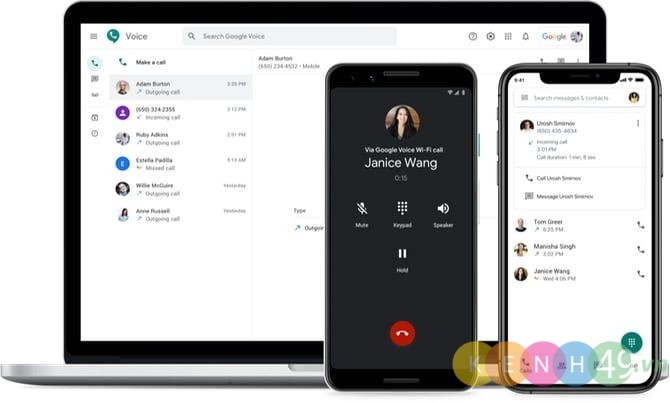
Google Voice là một dịch vụ gọi VoIP miễn phí có sẵn ở Hoa Kỳ và Canada. Nó cung cấp cho bạn số điện thoại miễn phí, hộp thư thoại và khả năng thực hiện cuộc gọi trong nước (miễn phí) và quốc tế (theo giá cước cuộc gọi Voice của Google).
Một ưu điểm của ứng dụng là khả năng ghi lại các cuộc gọi điện thoại. Tuy nhiên, trước khi bạn có thể thực hiện việc này, bạn sẽ cần phải dành một chút thời gian để thiết lập dịch vụ:
- Tải xuống và khởi chạy ứng dụng Google Voice (Miễn phí). Đăng nhập bằng tài khoản Google của bạn.
- Nhấn vào Tìm kiếm. Chọn số điện thoại mới bạn muốn liên kết với tài khoản Google Voice của mình.
- Xác nhận số của bạn. Nhấn Tiếp theo cho đến khi bạn được yêu cầu nhập số điện thoại của mình.
- Nhập số điện thoại iPhone của bạn. Xác nhận và đợi mã xác minh.
- Xác minh thiết lập Google Voice mới của bạn bằng mã bạn vừa nhận được.
Còn một bước cuối cùng bạn cần hoàn thành trước khi có thể ghi âm cuộc gọi trên Iphone. Mở trang web Google Voice và đăng nhập vào tài khoản Google của bạn. Nhấp vào biểu tượng bánh răng ở góc trên bên phải của trang để mở menu Cài đặt.
Tại đây, chọn menu tab Cuộc gọi ở phía bên trái của trang. Sau đó, cuộn xuống và bật tùy chọn Cuộc gọi đến (Incoming call options) bằng cách chạm vào tiện ích ở bên phải.
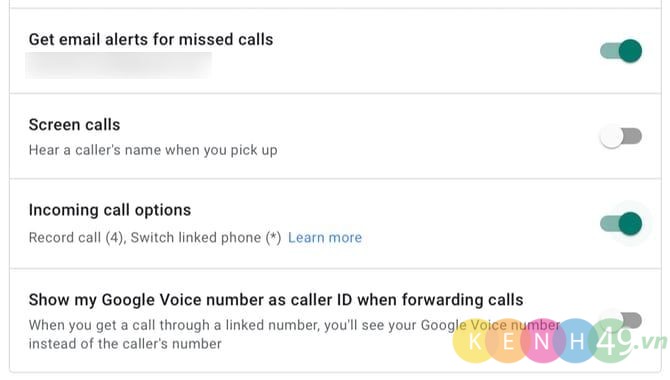
Khi bạn nhận được một cuộc gọi điện thoại qua tài khoản Google Voice của mình, bạn sẽ có thể nhấn phím 4 trên bàn phím quay số của iPhone để bắt đầu ghi âm cuộc trò chuyện. Khi bạn làm điều này, Google sẽ thông báo cho bên kia rằng họ đang được ghi lại. Bạn sẽ tìm thấy bản ghi âm của mình trong hộp thư đến Google Voice, nơi bạn có thể tải xuống để lưu giữ an toàn.
Rất tiếc, vì mục đích pháp lý và an toàn, không có cách nào để ghi lại cuộc gọi đi bằng Google Voice.
Xem thêm: Cách copy ảnh từ máy tính vào Iphone
Sử dụng ứng dụng của bên thứ ba để ghi âm lại cuộc gọi điện thoại
Một ứng dụng của bên thứ ba có tên Rev Call Recorder là một lựa chọn tốt khác để ghi âm cuộc gọi điện thoại nếu bạn sống ở Hoa Kỳ và có số điện thoại đang hoạt động ở Hoa Kỳ.
Đầu tiên, tải xuống và mở Rev Call Recorder (Miễn phí, mua trong ứng dụng). Bạn sẽ cần xác nhận số điện thoại của mình bằng cách thêm nó khi được nhắc và nhập mã bạn nhận được. Quá trình này hơi phức tạp, nhưng may mắn thay, ứng dụng cung cấp một hướng dẫn tích hợp.
Sau khi hoàn tất, hãy nhấn Bắt đầu cuộc gọi đã ghi, sau đó chọn Cuộc gọi đi hoặc Cuộc gọi đến. Đối với các cuộc gọi đi, bạn cần gọi dịch vụ Rev Call Recorder, sau đó gọi cho người bạn muốn nói chuyện. Sau khi cả hai cuộc gọi được kết nối, hãy nhấn vào nút Hợp nhất Cuộc gọi để bắt đầu ghi âm.
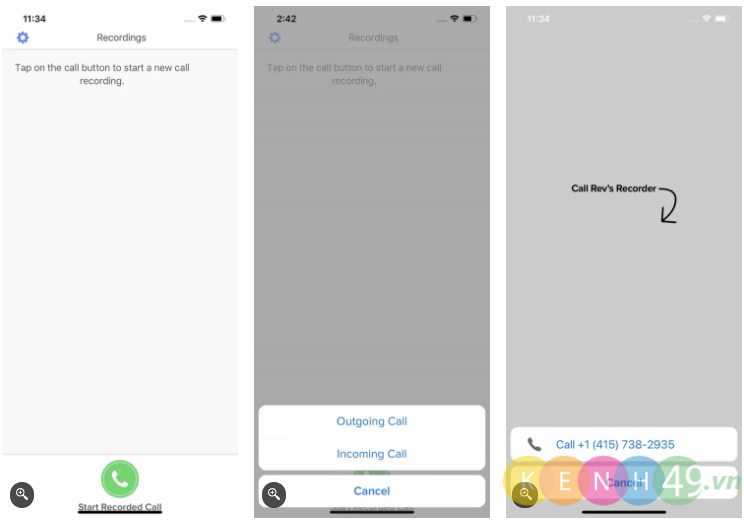
Đối với các cuộc gọi đến, quá trình này hơi khác một chút nhưng cũng đơn giản.
Sau khi cuộc gọi hoàn tất, Rev sẽ liên hệ với bạn khi cuộc gọi được ghi âm của bạn đã sẵn sàng để tải xuống. Các dịch vụ sao chép trả phí tùy chọn cũng sẽ xuất hiện tại thời điểm này.
Ưu điểm chính của Rev Call Recorder là, không giống như nhiều dịch vụ ghi âm cuộc gọi khác, người bạn đang nói chuyện sẽ nhìn thấy số điện thoại của bạn, thay vì một số không xác định.
Tuy nhiên, các cuộc gọi của bạn được lưu trữ trên máy chủ của công ty khác, vì vậy có thể bạn không muốn sử dụng dịch vụ này cho các vấn đề riêng tư hoặc nhạy cảm.
Xem thêm: Cách mở khoá màn hình Iphone khi quên mật khẩu
Cách ghi âm lại cuộc gọi trên iPhone bằng Voicemail
Phương pháp cuối cùng này phụ thuộc phần lớn vào nhà cung cấp dịch vụ điện thoại di động của bạn về chức năng. Trước tiên, bạn cần kiểm tra xem nhà cung cấp dịch vụ có cho phép bạn tải xuống tin nhắn thư thoại hay không.
Khởi chạy ứng dụng Điện thoại trên iPhone của bạn và nhấn vào tab Thư thoại ở góc dưới cùng bên phải. Nếu bạn thấy danh sách thư thoại xuất hiện, thì thật tuyệt! Bạn có thể tải xuống và giữ chúng trên thiết bị của mình cho các mục đích phát lại trong tương lai.
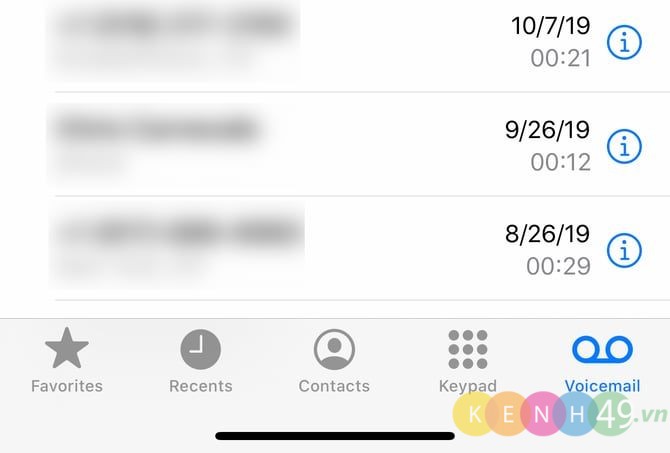
Nếu bạn chỉ thấy tùy chọn Call Voicemail, bạn không may mắn như vậy. Bạn sẽ không thể tải xuống thư thoại. Tuy nhiên, bạn có thể lưu chúng trong thư thoại nghe được của nhà cung cấp dịch vụ của bạn. Điều này có nghĩa là bạn sẽ phải tiếp tục gọi thư thoại của mình mỗi khi bạn muốn phát lại tin nhắn.
Để tải các tin nhắn này ra bên ngoài, có lẽ hãy thử sử dụng phương pháp loa ngoài mà chúng tôi đã thảo luận ở trên. Một lần nữa, tùy thuộc vào nhà cung cấp điện thoại của bạn, bạn có thể thử một phương pháp cách ghi âm tương tự bằng cách sử dụng kết hợp cuộc gọi và thư thoại của bạn:
- Gọi cho liên hệ của bạn và nhận được sự đồng ý để ghi âm cuộc gọi. Yêu cầu họ giữ.
- Trên iPhone của bạn, chạm vào Thêm cuộc gọi để bắt đầu cuộc trò chuyện ba chiều.
- Gọi số điện thoại của riêng bạn. Bạn sẽ nhận được hộp thư thoại của riêng mình.
- Chờ cho lời chào thư thoại kết thúc. Nhấn vào Hợp nhất cuộc gọi để bắt đầu hội nghị.
- Kết thúc cuộc gọi. Cuộc trò chuyện của bạn sẽ được ghi lại dưới dạng tin nhắn mà bạn có thể lấy từ hộp thư thoại của mình.
Xem thêm: Sửa lỗi Iphone hiển thị sai tên người gọi
Phương pháp ghi âm cuộc gọi trên iPhone nào phù hợp với bạn?
Mỗi nhà cung cấp dịch vụ di động và thiết bị iOS hoạt động hơi khác một chút, vì vậy có thể cần thử một vài phương pháp ghi cho đến khi bạn phát hiện ra phương pháp nào phù hợp với mình.
Hai cách đáng tin cậy nhất để ghi âm cuộc gọi điện thoại trên iPhone của bạn là sử dụng phương pháp loa ngoài hoặc trả tiền cho dịch vụ của bên thứ ba để ghi âm cuộc gọi cho bạn. Trong mọi trường hợp, để hoạt động hợp pháp, bạn phải luôn đảm bảo rằng bạn thông báo cho bên kia rằng bạn đang ghi lại chúng.
CÁCH GHI ÂM CUỘC GỌI TRÊN IPHONE KHÔNG MẤT TIỀN MUA APP!
Để ghi âm cuộc gọi iPhone hiện nay khá là khó khăn, tuy nhiên bạn vẫn có thể ghi âm cuộc gọi trên iPhone bằng cách này không tốn phí.
Chi tiết: https://bit.ly/30KYQ20
ghiamiphone thuthuatcongnghe hchannel
► Tham khảo giá Macbook Pro tốt nhất tại Hnam Mobile: https://bit.ly/2V0Vk0n
► Tham khảo giá iPhone tốt nhất tại Hnam Mobile: https://bit.ly/30Hz4Ms
► Tham khảo máy cũ giá tốt nhất thị trường: https://bit.ly/2Bc3Bal
► Cập nhật thông tin công nghệ mới nhất HNews: https://bit.ly/2UWI3FM
► Trang Fanpage chính thức của Hnam Mobile: https://www.facebook.com/Hnammobile.vn
+ Hotline: 1900 2012 (1.000đ/phút)
Hchannel Kênh cập nhật thông tin đánh giá công nghệ
HNews: Cập nhật bảng tin công nghệ mới: https://bit.ly/2SSh5zD
HReview: Đánh giá thiết bị công nghệ: https://bit.ly/2SN8SMO
HTips: Thủ thuật, mẹo vặt công nghệ: https://bit.ly/2RVy7YR
HApps: Trải nghiệm ứng dụng, game hay: https://bit.ly/2I98bt3